
 Gerkje |
 Ada |
 Edith |
 Elegante |
 Ildiko
|
 Kathania
|
 Manany |
 Papy |
 Tine |
|||
Ik zou het erg leuk vinden, wanneer je iets in het gastenboek zou willen schrijven.

Klik je op de banners hier onder dan kom je op de website van de schrijfsters van de lessen.

Gerkje

Elegante

Kathania

Manany

Papy

Tine
**************************************
Romance

Deze les is te maken met PF7 of PFSx
***************************
In deze les zijn geen filters 8bf gebruikt.
***********************************************************
De tube van de zwanen is van Jenny.
Mijn dank Jenny!
Meer van haar tubes vind je hier:
http://groups.yahoo.com/group/JeBe_Quality_Tubes/
Van wie de andere tubes zijn weet ik niet.
Herken je de tubes als die van jou, laat het mij dan weten.
Ik zal dan de gepaste stappen ondernemen.
*************************

***********************
1. Open een nieuwe afbeelding van 800 x 600.
2. Voorgrond ( is het bovenste blokje) op deze kleur:

3. Achtergrond (is het onderste blokje) op deze kleur:

4. Filter/ Gradiënt:
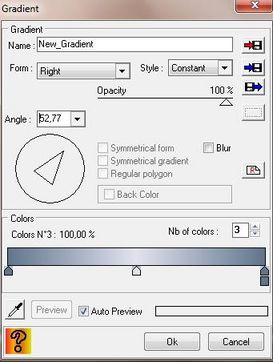
5. Filter/ Visueel effect/ Gaussiaanse vervaging/ zet het schuifje naar 12.
6. Bewerken/ herhalen Gaussiaanse vervaging.
7. Herhaal nog 2 x Bewerken/ Herhalen Gaussiaanse vervaging.
8. Open het prieeltje.
9. Kopieer deze en plak het op je werk.
10. Schuif het iets naar rechts, zie voorbeeld.
11. Open het Bankje.
12. Kopieer het en plak het op de bovenste laag.
13. Schuif het bankje naar links onder.
14. Laag/ Alle lagen samenvoegen.
15. Open Jen_Bird 648_21-08-2012.
16. Kopieer deze en plak hem op je werk. De zwanen zijn véél te groot, maar dat komt straks. Eerst doen we dit.
17. Filter/ Kleuren/ Gekleurde laag:

18. Laag/ Handmatig instellen:
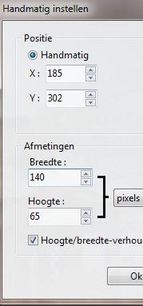
19. Klik dubbel op de laag. (zwanen)
20. Zet een Vinkje voor Slagschaduw en vul het in, zoals op het voorbeeld:
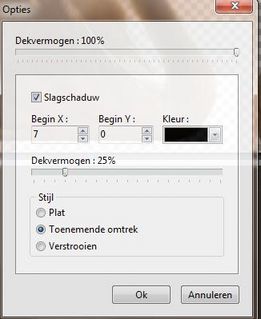
21. Laag/ Alle lagen samenvoegen.
22. Afbeelding/ kader toevoegen:
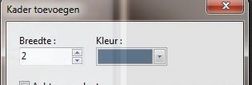
23. Verwissel de voorgrond kleur met de achtergrond kleur door op het kromme pijltje te klikken:

24. Afbeelding/ Kader toevoegen: Door nu op het Vinkje achter de donkerblauwe balk te klikken komt de lichte kleur tevoorschijn. Klik daarop.
Onder Breedte zet je 25.
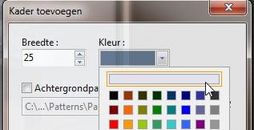
25. Klik op het Toverstafje in het gereedschapspalet.
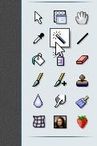
26. Zet onder het gereedschapspalet de instellingen zo:

27. Klik nu met het Toverstafje in de brede rand.
28. Filter/ Textuur/ Rooster.
29. Selectie/ Omgekeerd.
30. Filter/ Stileren/ Toenemende omtrek:

31. Selectie/ Verbergen.
32. Afbeelding/ Kader toevoegen:
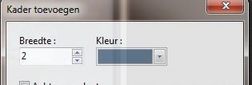
wissel eerst de kleur bij de blokjes.

33. Klik op de T om tekst toe te voegen. Kies een mooi lettertype. Gebruik je ook Duchess, geef dan een spatie achter het woord, anders zie je de E niet helemaal!
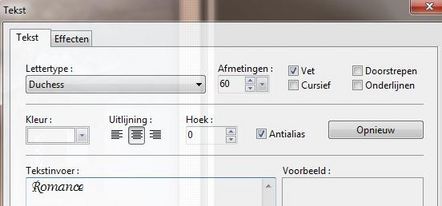
Klik op het Tabblad Effecten: zet de instellingen als hieronder.
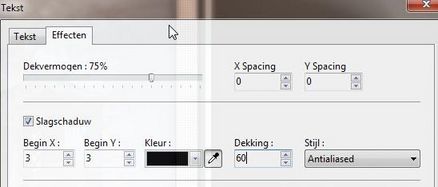
34. Klik rechts op het kleine plaatje (Tumbnail) van de tekst:
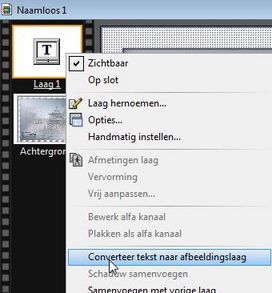
35. Selectie/ Selecteer laag.
36. Filter/ Textuur/ Zebrahuid.
37. Laag/ Alle lagen samenvoegen.
38. Afbeelding/ Afmetingen afbeelding/ Zet de breedte op 800.
Zet tot slot je naam op het werk en voeg de lagen samen.
Veel plezier met het maken van dit werkje.
© Gerkje van der Wal
***************************************
1 2 3 4